- Autor Jason Gerald [email protected].
- Public 2023-12-16 11:06.
- Última modificación 2025-01-23 12:15.
La lente de la cámara del iPhone suele ser fácil de ensuciar y ensuciar con las huellas dactilares. Afortunadamente, la limpieza es sencilla. Puede utilizar aire comprimido para eliminar el polvo y las huellas dactilares, mientras que las manchas rebeldes se pueden limpiar con un paño de microfibra. En algunos casos, el polvo puede quedar atrapado debajo de la lente de la cámara. Para solucionar este problema, deberá llevar su dispositivo a un centro de servicio de Apple porque podría dañarse si intenta abrir el estuche usted mismo.
Paso
Método 1 de 3: limpieza del polvo
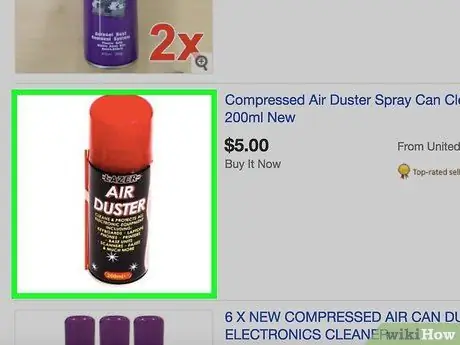
Paso 1. Compre aire comprimido que no contenga aditivos químicos
Puedes comprar aire comprimido en una ferretería. Elija productos que solo utilicen aire y no contengan productos químicos. Opte por marcas como Dust Off y Blow Away.

Paso 2. Sople aire comprimido en la lente
La pantalla del iPhone es bastante fuerte, pero no deberíamos correr riesgos. La presión del aire comprimido es bastante fuerte. Cuando sople aire comprimido en la lente de la cámara del iPhone, sostenga la boquilla al menos a 30 centímetros de la pantalla. Continúe hasta que todo el polvo se elimine de la pantalla.
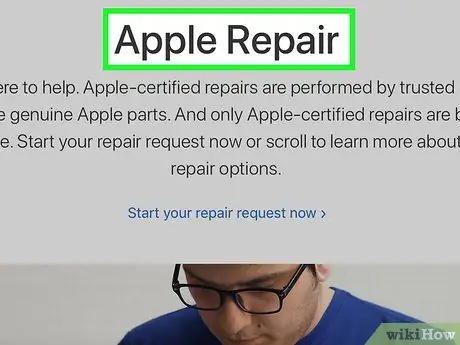
Paso 3. Consulte a un técnico de Apple si hay polvo atrapado dentro de la cámara
A veces, el aire comprimido no puede eliminar el polvo de la lente. Puede intentar limpiarlo con un paño de microfibra, pero si eso no funciona, es posible que el polvo quede atrapado debajo de la lente de la cámara. Para solucionar este problema, debe utilizar los servicios de un técnico de Apple. Vaya al centro de servicio de Apple más cercano para reparar su dispositivo
- Un técnico calificado de Apple puede abrir el iPhone y limpiar la pantalla desde el interior del dispositivo. NO intente desmontar su iPhone usted mismo, a menos que tenga mucha experiencia trabajando con productos Apple. Si intenta desmontarlo usted mismo, el dispositivo puede dañarse y anular la garantía.
- Si el dispositivo aún está en garantía, un técnico lo reparará de forma gratuita.
Método 2 de 3: deshacerse de huellas dactilares y manchas
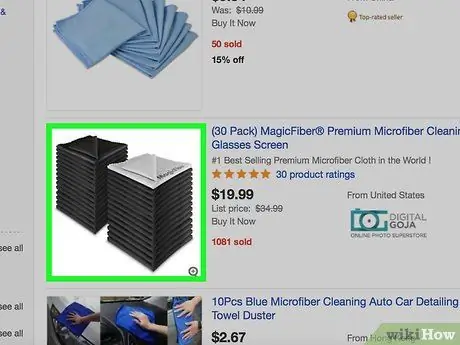
Paso 1. Prepare un paño de microfibra
Si hay huellas dactilares u otras manchas en la pantalla del teléfono, use un paño de microfibra para limpiarlo. Puedes comprar un paño de microfibra en una ferretería. La textura de este paño puede limpiar huellas dactilares y manchas fácilmente.
No use un pañuelo de papel suave como Paseo en lugar de un paño de microfibra. El tejido puede romperse durante el proceso de limpieza y rayarse o adherirse a la lente

Paso 2. Limpie suavemente la lente
Retire el paño de microfibra de su embalaje y utilícelo para limpiar suavemente la superficie de la lente de la cámara del iPhone. Limpie la lente según sea necesario para eliminar manchas rebeldes y huellas dactilares.
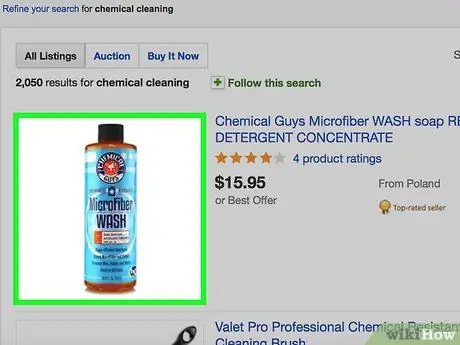
Paso 3. Trate de no utilizar productos químicos en la pantalla del iPhone
No es necesario utilizar un producto de limpieza para limpiar la pantalla del iPhone. De hecho, los productos de limpieza pueden dañar la pantalla del teléfono. Use un paño de microfibra sin agregar agua ni producto para limpiar su dispositivo.
Método 3 de 3: Mantener limpia la lente

Paso 1. Coloque el teléfono boca abajo con la cámara hacia arriba
Siempre que deje su teléfono, trate de mantener la cámara en la parte superior. De esta manera, la cámara no toca los contaminantes en la mesa o el piso.
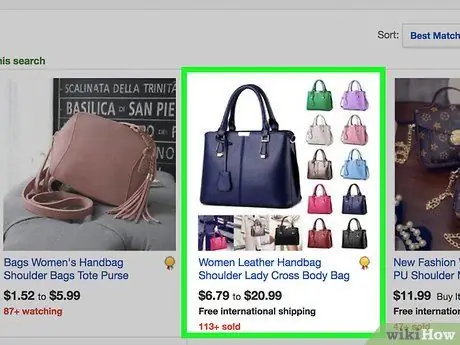
Paso 2. Guarde el teléfono en un lugar seguro en un bolso o bolsillo
Cuando guarde el iPhone en un bolsillo o bolso, asegúrese de que el dispositivo esté alejado de objetos peligrosos. Idealmente, el teléfono debe guardarse en su propio compartimento en una bolsa o bolso. Mantenga su teléfono alejado de objetos abrasivos, como llaves, que pueden rayar la lente de la cámara.
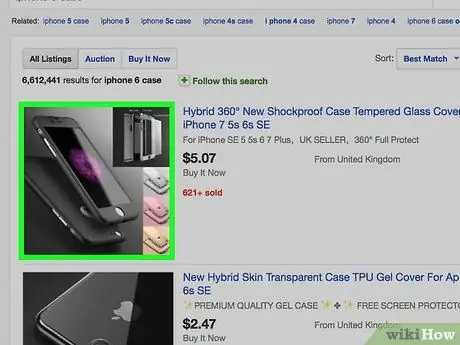
Paso 3. Compra una funda para iPhone
Una funda para iPhone ayudará a proteger la pantalla y la lente de la cámara de su teléfono. Otterbox es la marca de fundas para iPhone más fuerte, pero la marca EyePatch cuenta con una cubierta extraíble para la lente de la cámara. Si usa su cámara con frecuencia, la marca EyePatch puede ser ideal para proteger la lente de la cámara de su teléfono.
Una de las desventajas de este producto es que es caro. Puede intentar buscar casos usados en sitios como Olx o Tokopedia
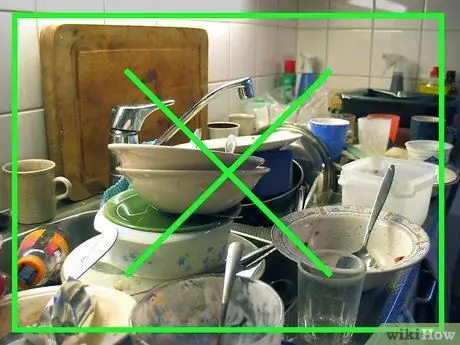
Paso 4. Mantenga el teléfono en un área limpia
Cuando guarde su teléfono celular en casa, es mejor mantenerlo alejado de todo tipo de suciedad. Guarde su teléfono en una superficie limpia para evitar que los contaminantes entren en contacto con las lentes de su teléfono. Por ejemplo, los teléfonos celulares no deben guardarse en el baño o en la encimera de la cocina sucia.






